31エレメント
この章の内容は次のとおりです。
エレメントが複数の機能の給与情報を保持する方法
エレメントは、基本給、福利厚生、休暇欠勤、その他の支給項目および控除項目の支払の決定に役立つ構成要素です。エレメントを給与ベース、休暇欠勤プランおよび福利厚生オブジェクト階層に関連付けて、エレメントの使用方法を決定します。
この表は、エレメントの使用例をいくつか示しています。
| エレメントの使用 | エレメントの例 |
|---|---|
|
基本給管理 |
年俸ベース 月給ベース 時給ベース |
|
休暇欠勤管理 |
休暇欠勤支払 休暇債務 裁量買取 最終買取 |
|
福利厚生 |
医療控除項目 貯蓄プラン控除項目 従業員株式購入控除項目 |
|
勤怠管理 |
定期時給支給項目 超過勤務支給項目 シフト支給項目 |
|
給与 |
定期標準支給項目 賞与支給項目 税控除 標準控除項目 |
基本給管理
基本給を管理するには、各就業者の各給与ベース(時給、月給または年棒)に支給項目エレメントを添付します。マネージャまたは報酬スペシャリストが就業者の基本給額を入力すると、アプリケーションによって金額がエレメント・エントリに書き込まれます。これは、就業者の給与ベースに関連付けられたエレメント入力パラメータを使用して行われます。給与処理では、エレメント・エントリを使用して支払金額が生成されます。
休暇欠勤管理
就業者の休暇欠勤および対応する付与を管理できます。事前定義されている休暇欠勤パターンに基づいて休暇欠勤タイプを作成し、それを休暇欠勤プランに関連付けることができます。休暇欠勤エレメントを休暇欠勤プランに関連付けて、給与処理に関する次の情報を転送できます。
-
産休中や長期疾病など、休暇欠勤時間に対する支払。
-
休暇欠勤プラン年終了時の有給休暇買取
-
プラン登録終了時の有給休暇買取
-
休暇欠勤債務金額
Oracle Fusion Global Payrollで支払を処理することも、HCM抽出を使用して第三者支払アプリケーションで処理するために情報を転送することもできます。
福利厚生
福利厚生オブジェクト階層の様々なレベルでエレメントを添付し、給与計算で処理できる控除項目や支給項目を作成して、差引支給額を計算します。
勤怠管理
タイム・カードで使用するエレメントを作成し、給与に転送されたタイム・カード入力に基づいて給与または総支給項目を計算します。たとえば、Oracle Fusion Time and Laborでは、エレメント入力パラメータの依存給与属性およびタイム・カード・フィールドを作成するプロセスを実行します。事前定義済フローを使用して、給与へのタイム・カード入力の定期的なインポートを自動化できます。
給与
Oracle Fusion Global Payrollでは、支給項目および控除項目エレメント(賞与、超過勤務支給項目、標準控除項目など)を定義します。これらのエレメントには、給与処理に必要なすべてのコンポーネント(Formula、バランス、Formula実行結果ルールなど)が組み込まれています。
エレメント
一部のエレメントは事前定義されています。要件にあわせて他のエレメントを作成することもできます。各エレメントは、その目的に従ってプライマリ分類に属しており、これによって作成に使用するテンプレートが決まります。テンプレートを使用してエレメントを作成し、国拡張機能に応じて給与処理に必要な関連項目を作成します。
エレメントを使用して、次のコンポーネントを表すことができます。
-
支給項目(給与、賃金、賞与など)
-
報酬(従業員株式購入プランや保険プランなど)
-
休暇欠勤
-
個人に支給される有形品目(工具、ユニフォーム、携帯電話、コンピュータなど)
-
法定控除項目(税金など)、任意控除項目、慈善または貯蓄プランへの拠出金、標準控除項目(裁判所命令や税引前控除など)
-
事業主税およびその他の事業主債務
事前定義済エレメントの使用
事前定義済エレメントは、国または地域に固有です。通常、税金およびWage Attachmentの控除項目が含まれます。これらの事前定義済エレメントは変更できません。ただし、これらの適格レコードを作成する必要があります。
エレメントの作成
「エレメント」タスクを使用して、必要な数の支給項目および控除項目エレメントを作成できます。3月6日に有効な就業者のエレメント・エントリを作成するとします。この場合、エレメント・エントリの開始日と終了日は3月6日です。
質問のテンプレートを決定するエレメント分類およびカテゴリを選択します。作成するエレメントの詳細を指定するために質問に答えます。テンプレートによって生成される項目には、複数のエレメント、入力パラメータ、Formula、バランスおよびその他の項目を含めることができます。
生成された任意の項目を特定のビジネス要件にあうように構成できます。たとえば、特定のアサイメント・ステータスに対して異なるFormulaを使用するために、入力パラメータを追加したり、Formulaを編集したり、ステータス処理ルールを追加できます。また、エレメントのエレメント適格レコードも作成する必要があります。
この表では、エレメントを作成するときに使用する項目の目的について説明しています。
| 項目 | 目的 |
|---|---|
|
入力パラメータ |
勤務時間や金額など、このエレメントの各エントリで使用可能な入力値を定義します。 |
|
エレメント適格レコード |
就業者の雇用レコードがエレメントに適格となるために満たす必要がある適格基準を定義します。たとえば、等級、給与、給与ベースまたは組織を適格基準として使用できます。 |
|
ステータス処理ルール |
給与計算でエレメントの処理に使用するFormulaおよびFormula結果の処理方法を識別します。 |
|
「関連Formula」および「関連エレメント」 |
給与処理のためにテンプレートで作成された追加エレメントおよびFormulaを識別します。 |
|
関連バランス |
このエレメントのエレメント・テンプレートで作成されたバランスを識別します。 |
エレメント入力パラメータ
エレメントの入力パラメータにより、エレメントの各エントリで使用可能なエントリ値が定義されます。各入力パラメータには、金額や日付などの単位があります。入力パラメータには検証および条件を含めて、個人に割り当てられたエレメント・エントリのデータ入力を制御できます。たとえば、支給項目エレメントには勤務時間の入力パラメータがあり、これは必須で、単位は数です。
エレメントを作成すると、国拡張機能およびエレメント分類に応じて、一部の入力パラメータが自動的に作成されます。必要に応じて、任意のエレメントに対して追加の入力パラメータを作成できます。
入力パラメータのオプション
作成した入力パラメータごとに、次の属性を変更できます。
| フィールド値 | 操作 |
|---|---|
|
表示順序 |
数値を入力して、エレメント・エントリの入力値の表示順序を制御します。 |
|
特別な目的 |
入力パラメータの使用方法を選択します。たとえば、パーセント値、レートまたは第三者受取人詳細を保持することを指定できます。この値は、保持されている情報のタイプに基づいて入力パラメータを処理する場合に役立ちます。 |
|
単位 |
数値や文字など、入力値が保持できる値のタイプを示す値を選択します。 |
|
表示 |
エレメント・エントリに入力パラメータを表示する場合に選択します。 |
|
ユーザー入力の許可 |
エレメント・エントリに値を入力する場合に選択します。 |
|
必須 |
エレメント・エントリの入力パラメータを必須入力値にする場合に選択します。「必須」を選択した場合は、「表示」および「ユーザー入力の許可」も選択する必要があります。 |
|
データベース・アイテムの作成 |
FormulaまたはHCM抽出でこれらの値を使用可能にする場合に選択します。 |
|
レートFormula |
レート計算Formula (ユーザー定義表から値を返す場合など)を選択します。このオプションは、エレメント方法およびコントリビュータ・タイプが「金額」であるレート定義に関連付けられたエレメントのプライマリ入力パラメータにのみ適用されます。Formulaを選択する場合は、「ユーザー入力の許可」を選択しないでください。 |
|
デフォルト |
必要に応じて、エレメント・エントリでこの入力値のデフォルト値として表示される値を入力します。 |
|
実行時にデフォルトを適用 |
エレメント・エントリの作成時ではなく、給与プロセスの実行時にデフォルト値を適用する場合に選択します。このように選択すると、給与計算実行の日の最新の値を必ず使用できます。エレメント・エントリでデフォルト値を手動で上書きできます。 |
|
最小 |
必要に応じて最小値を入力します。 |
|
最大 |
必要に応じて最大値を入力します。 |
|
検証Formula |
必要に応じて、エレメント・エントリに入力された入力値を検証するFormulaを入力します。 |
|
検証ソース |
他の入力パラメータ・オプションとともに使用して、参照やFormulaなどの有効な検証方法を選択します。 |
|
参照タイプを指定して、入力値の値リストを提供します。このオプションは、「文字」タイプの入力パラメータにのみ使用できます。 |
|
|
警告またはエラー |
入力パラメータを検証したり、最小値または最大値を入力する場合に使用します。これは、エントリが検証条件に失敗した場合、または指定した最小値または最大値を満たさない場合に、警告またはエラーのいずれを表示するかを指定します。 |
|
参照 |
バランス・コンテキストを実行結果に関連付ける場合に使用します。 たとえば、管轄区域などのコンテキストをエレメントに関連付けることができます。管轄区域の入力パラメータを作成し、「参照」フィールドで管轄区域のコンテキストを選択します。その後、バランスを更新するときに、入力パラメータの実行結果値がコンテキスト値として機能します。 参照を選択した場合は、参照タイプおよび検証ソース値が自動的に参照コンテキストに設定される必要があります。自動的に移入される検証ソース値には、最初に「参照」フィールドを指定する必要があります。 |
|
値セット |
値セットを指定して、入力値の動的値リストを提供します。このオプションは、「文字」タイプの入力パラメータにのみ使用できます。 |
この表は、入力値に指定された単位(UOM)に応じて、使用可能な書式の例を示しています。
| 単位 | サンプル入力値 | アプリケーションでの表示 |
|---|---|---|
|
文字 |
C |
Complete |
|
整数 |
12345 |
12,345 |
|
数値 |
12345.6789 0.123456789 |
12,345.6789 0.123456789 |
|
日 |
123 0.123 |
123 0.123 |
|
金額 |
12345 -12345.67 |
12345.00 <12345.67> |
|
十進書式の時間、小数点以下1桁 |
12345 |
12345.0 |
|
十進書式の時間、小数点以下2桁 |
12345 |
12345.00 |
|
十進書式の時間、小数点以下3桁 |
12345 |
12345.000 |
|
数値で表された時間 |
12345 |
12345 |
|
数値で表された時間および分 |
12345 |
12345:00 |
|
数値で表された時間、分および秒 |
12345 |
12345:00:00 |
|
日付 |
2016-06-21 |
21-Jun-2016 |
|
時間 |
13:05 |
1:05 PM |
エレメントの雇用レベル・オプション
企業は雇用モデルを使用します。エレメントを作成する場合は、エレメントを添付する雇用レベルを選択します。給与関係の下のレベルを選択すると、各アサイメント・レコードに個別のエレメント・エントリを含めることができます。
給与関係レベル
このレベルは、バランスを累計するための最上位レベルです。すべての給与計算で給与関係エレメントが処理されます。
給与関係レベルで定義する一般的なエレメントは次のとおりです。
-
税控除
-
年金
-
養育費
-
医療ケア
-
組合費
-
従業員拠出金やフレックス・クレジットなどの福利厚生アクティビティ・レート計算
アサイメント・レベル
この最下位レベルは、異なるアサイメントで異なるエントリが必要なエレメントに使用するか、エレメントが特定のアサイメントにのみ適用される場合に使用します。
アサイメント・レベルで定義する一般的なエレメントは次のとおりです。
-
アサイメント給与
-
通常勤務時間
-
超過勤務
-
販売賞与
-
利益分配賞与
エレメントの保守方法
エレメントを作成して使用した後、そのエレメントに加えられる更新は制限されます。これにより、遡及処理の対象となるエレメントと入力パラメータのバランスの整合性が保証されます。エレメントの入力を作成した場合は、既存の入力パラメータを削除したり、新しい入力パラメータを追加することはできません。エレメント・エントリの作成前にエレメントに入力パラメータを追加するには、有効日をエレメントの開始日に設定します。
以前に処理されたエレメントに対して、次の変更を行うことができます。
-
必須の入力パラメータをオプションに変更します。
-
「エレメント・エントリ」ページに入力パラメータが表示される順序を変更します。
-
最小、最大、参照またはFormulaの入力パラメータ検証ルールを変更します。
-
入力パラメータによりデータベース・アイテムが作成される仕様を変更します。
-
レポート名を変更します。ただし、エレメントに対して作成されたデータベース・アイテムでは引き続き元の名前が使用されます。
エレメント適格が関連付けられていない既存のエレメントについては、訂正モードでこれらの属性を更新できるようになりました。
-
同一期間の複数入力の許可
-
最終入力日
-
出力通貨
-
期間ごとに1回処理
訂正モードで、変更の追跡が有効なエレメント属性を更新するとします。この場合、すべての有効日レコードが変更によって更新されます。
例:
エレメントには次の2つの有効日レコードがあります。
-
2010年1月1日から2017年12月31日
-
2018年1月1日から4712年12月31日
また、そのエレメントで、「同一期間の複数入力の許可」オプションの値が「N」になっています。2018年6月15日に有効になるよう、このオプションの値を「N」から「Y」に変更します。図に示すように、アプリケーションにより両方のレコードが値「Y」で更新されます。
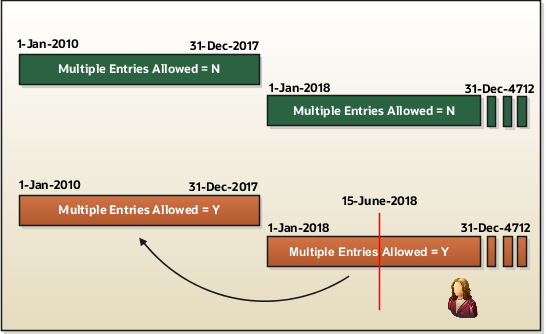
複数入力の許可
そのエレメントに対してエレメント・エントリおよび実行結果が存在する場合でも、同一期間の複数入力の許可オプションを「N」から「Y」に編集します。
ただし、次のシナリオでは、このオプションを編集できません。
-
エレメントがエントリ停止ルールのターゲットである場合。
-
標準リンク・オプションの値が「Y」である場合。
-
エレメントが間接Formulaの結果ルールのターゲットである場合。
この図が示すように、値を「Y」から「N」に変更することはできません。これは、そのような処理によって既存のエントリが無効化され、遡及処理に影響を与える可能性があるためです。
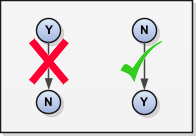
退職ルール
そのエレメントに対してエレメント・エントリまたは実行結果が存在する場合でも、エレメントの退職ルールを更新できます。このような更新は、既存のエレメント・エントリには影響を与えませんが、新しいエレメント・エントリのみに影響を与えます。
「最終入力日」フィールドで、下位のエレメント定義日を上位のエレメント定義日に変更できます。ただし、上位のエレメント定義日を下位のエレメント定義日に変更することはできません。
この変更は、定義した時間定義には適用できません。
出力通貨
次の場合は、「出力通貨」フィールドを必須通貨に更新できます。
-
エレメントが使用されていない場合
-
そのエレメントに対してエレメント適格がない場合
-
このエレメントにバランスが存在しない場合
期間ごとに1回処理
「期間ごとに1回処理」オプションを使用して、エレメント・エントリが処理されたかどうかをチェックします。
この図が示すように、エレメント・エントリまたは実行結果が存在する場合でも、このフィールドを「Y」から「N」に、および「N」から「Y」に変更できます。
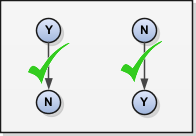
オプションの値が「Y」で、その期間にエレメント・エントリがすでに処理されている場合、アプリケーションはそれを再度処理しません。
オプションの値が「N」の場合、アプリケーションは、すでに実行で処理されている場合でもエレメント・エントリを処理します。
この図に示すように、オプションの値に応じて、アプリケーションはエレメント・エントリを処理します。
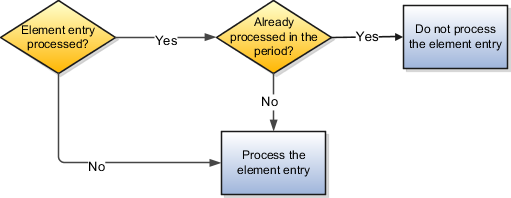
エレメント適格
エレメント適格
エレメント適格を使用して、エレメントに適格な個人を決定します。適格を決定するには、個人がエレメントのエントリを受け取る必要がある基準を選択します。
次の例では、エレメント・エントリを受け取ることができる個人を制限します。
-
社用車は、営業または顧客サポート部門の個人にのみ提供されます。2つの適格レコードを作成し、「部門」フィールドを使用して適格基準を指定します。1つ目のレコードに営業部門を選択し、2つ目のレコードに顧客サポートを選択します。
-
フルタイムで生産に従事し、給与が週払いの個人に生産賞与を支給します。1つの適格レコードを作成し、「雇用カテゴリ」フィールドで「フルタイム正社員」、「部門」フィールドで「生産」、「給与」フィールドで「週次」を選択します。
適格基準
次の基準を使用して、エレメント適格を定義できます。
| レベル | 使用可能な基準 |
|---|---|
|
給与関係 |
給与法定ユニット 関係タイプ |
|
項目 アサイメント |
雇用主 個人が勤務する部門 ジョブ(准教授や秘書など) 等級 雇用カテゴリ Peopleグループ 雇用主 部門(項目のものと同じ) ジョブ(項目のものと同じ) 等級 雇用カテゴリ Peopleグループ: 論理エンティティ固有のPeopleグループを設定するには、「エレメント適格の作成」ページで、次のオプションの必須の値を選択します。
基準として法的エンティティを選択しない場合、アプリケーションは企業レベルに関連付けられたPeopleグループを検索します。 デフォルトでは、企業レベルのPeopleグループを使用できます。 注意: 企業に適したすべてのPeopleグループを設定します。たとえば、傘下に複数の会社がある企業内の会社別および組合員別に個人をグループ化できます。
個人のオフィスの場所 特定の組織で実行されるジョブの区分であるポジション(化学の准教授や財務部門の秘書など)。 給与 適格なすべての給与 交渉団体 労働協約 組合員 |
適格の複数のルール
エレメントごとに複数の適格レコードを定義できますが、それらが重複しないようにしてください。
たとえば、等級Aと会計担当ジョブの組合せに対して1つのレコードを作成できます。ただし、等級Aに対して1つのレコードを作成し、会計担当ジョブに対して2つ目のレコードを作成することはできません。これらのルールは、等級Aの会計担当が同じエレメントに2回適格であることを意味します。
複数のエレメント適格レコードがある場合は、適格グループごとに異なるデフォルト値および原価計算情報を入力できます。
事前定義済エレメントへの適格ルールの追加
「国または地域別の機能の管理」ページの国拡張機能が「給与」または「給与インタフェース」に設定されている場合は、就業者を採用する前に、事前定義済の法定控除項目エレメントに対してエレメント適格レコードを追加する必要があります。
事前定義されたエレメントを検索する方法を次に示します。
-
「エレメント」タスクに移動します。
-
「タスクに進む」をクリックします。
-
次の事前定義済エレメントを検索します。
| 国または地域 | 事前定義済エレメント |
|---|---|
|
米国、カナダ、メキシコ |
US課税、CA課税、MX課税 |
|
オーストラリア、インド、シンガポール |
法定控除項目 |
|
クウェート、サウジアラビア、アラブ首長国連邦 |
社会保険 祝儀金 |
|
中国 |
集計情報 |
|
英国 |
税金およびNI 年金自動登録 |
|
オランダ |
税および社会保険の計算 |
|
フランス |
フランス給与処理 |
適格ルールを追加する方法を次に示します。
-
エレメント名をクリックして、「エレメント要約」ページを開きます。
-
「有効基準日」フィールドに日付を入力します。
エレメントの開始日(1/1/1901)を使用します。
-
適格ルールの名前を入力し、「送信」をクリックします。適格基準を選択しなかったため、すべての従業員がこのエレメントに適格となります。
-
「完了」をクリックします。
エレメント適格の保守
エレメント適格レコードを保存した後は、特定の変更のみを実行できます。適格基準は更新できません。
次の表に、実行可能な処理の概要を示します。
| 処理 | 結果の概要 |
|---|---|
|
入力パラメータのデフォルト値および検証を変更します |
これらの変更は、すべての新規エントリおよび既存のエントリの更新に影響します。実行時のデフォルトの変更は、既存のエントリにも影響します。 |
|
エレメント適格レコードを削除します |
エレメントの適格を終了すると、アプリケーションは既存のすべての固定処理を自動的に終了します。 注意: エレメント適格レコードを終了する日付に変動処理エントリが存在する場合は、このレコードを削除できません。エレメントの適格を終了する前に、既存のエントリを削除する必要があります。
|
エレメント・テンプレートの使用方法
有給休暇累積プランの給与エレメントの定義
この例では、有給休暇休暇欠勤プランの休暇欠勤エレメントを定義する方法を示します。この手順では、設定についての決定に基づいて次の追加エレメントを構成します。
-
休暇欠勤債務金額を処理する有給休暇エレメント
-
休暇中の休暇欠勤の支払を処理する付与エレメント
-
時間有給休暇の買取を処理する裁量買取エレメント
-
休暇欠勤プラン登録の終了時に有給休暇買取を処理する最終買取エレメント
各追加エレメントの先頭には、エレメントの名前が付加されます。
この表には、このシナリオの重要な意思決定が要約されています。
| 検討事項 | この例の場合 |
|---|---|
|
どのタイプの休暇欠勤を給与に転送しますか。 |
有給休暇バランス |
|
このエレメントを受け取るのに適格なのは誰ですか。 |
すべての就業者 |
|
どのユニットをレポート計算に使用しますか。 |
日数 |
|
エレメントで休暇欠勤債務を計算しますか。 |
はい |
|
休暇欠勤債務の計算にはどのレートを使用する必要がありますか。 |
債務レート |
|
休暇欠勤プランでは登録が終了したときにバランス支払を有効にしますか。 |
はい |
|
最終買取支払にはどのレートを使用する必要がありますか。 |
最終買取レート |
|
休暇欠勤プランでは一部有給休暇バランスの支払を有効にしますか。 |
はい |
|
一部買取支払にはどのレートを使用する必要がありますか。 |
一部買取レート |
|
タイム・カードを必要としない従業員の有給休暇の控除項目はどのように計算しますか。
|
休暇欠勤支払による定期支給項目を削減します |
開始する前に
休暇欠勤単位の通貨額を決定するために、レート定義が構成されていることを確認します。企業の個別レートに応じて、債務、裁量買取、および最終買取支払を計算します。レート定義を構成するには、「設定および保守」または「給与計算」作業領域の「レート定義」タスクを使用します。
休暇欠勤エレメントの定義
-
「エレメント」タスクを選択します。
-
「作成」をクリックします。
-
「エレメントの作成」ウィンドウで、次の表に示すようにフィールドに値を入力します。
フィールド 値 国別仕様データ・グループ
国別仕様データ・グループを選択します。
プライマリ分類
休暇欠勤
セカンダリ分類
「休暇」などの国別仕様の適切な値を選択します。
-
「続行」をクリックします。
-
「エレメントの作成: 基本情報」ページで、「名前」および「レポート名」フィールドに「Vacation Payment」と入力します。
-
「休暇欠勤プラン詳細」セクションで、次の表に示すようにフィールドに値を入力します。ステップで他の値が指定されていないかぎり、各フィールドにはデフォルト値を使用します。
フィールド 値 レポートに使用される計算ユニットは何ですか?
日数
作業ユニット換算ルール
日次標準レート
給与に転送する休暇欠勤情報のタイプは何ですか?
有給休暇バランスおよび休暇欠勤
-
「次」をクリックします。
-
「エレメントの作成: 追加詳細」ページの「有給休暇債務およびバランス支払」セクションで、次の表に示すようにフィールドに値を入力します。ステップで他の値が指定されていないかぎり、各フィールドにはデフォルト値を使用します。
フィールド 値 休暇欠勤債務を計算しますか?
はい
債務バランス計算ではどのレートを使用しますか?
債務レート。
このプランでは登録が終了したときにバランス支払を有効にしますか。
はい
最終バランス支払計算ではどのレートを使用しますか?
最終買取レート。
支払金額にどのように課税しますか?
補足
休暇欠勤支払プロセス・モード
他の支給項目の処理および支払
このプランでは休暇欠勤の一部支払を有効にしますか?
はい
裁量買取ではどのレートを使用しますか?
裁量買取レート。
現金化金額にどのように課税しますか?
通常
-
「エレメントの作成: 追加詳細」ページの「休暇欠勤支払」セクションで、次の表に示すようにフィールドに値を入力します。ステップで他の値が指定されていないかぎり、各フィールドにはデフォルト値を使用します。この作業例では、すべてのフィールドに入力していますが、必須フィールドのみに入力する必要があり、他のフィールドは空白にできます。
フィールド 値 タイム・カードを必要としない従業員の支給項目はどのように削減しますか?
休暇欠勤支払による定期支給項目を削減します。
休暇欠勤支払計算ではどのレートを使用しますか?
休暇欠勤支払。
-
「次」をクリックします。
-
「エレメントの作成: レビュー」ページで、これまでに入力した情報を確認します。
-
「送信」をクリックして、「エレメント要約」ページを開きます。
このテンプレートでは、関連するすべてのエレメント、バランスおよびFormulaが生成されます。
エレメント適格の定義
-
「エレメント要約」ページの「エレメント概要」セクションで、「エレメント適格」ノードをクリックします。
-
「処理」メニューの「エレメント適格の作成」をクリックします。
-
「エレメント適格」セクションで、「エレメント適格名」テキスト・ボックスに「Vacation Payment Open」と入力します。ページの残りのフィールドは空白のままにします。
-
「送信」をクリックします。
-
「完了」をクリックします。
-
「エレメント」ページで、休暇欠勤エレメント名が先頭に付いた他のエレメントを検索します。
-
各エレメントを順に選択し、「エレメント要約」ページでこれらのステップを繰り返して、各エレメントの適格を定義します。
休暇欠勤を処理するための給与エレメントの定義
Oracle Cloudで休暇欠勤支払を計算および処理するためのエレメントを定義します。休暇欠勤エレメントを定義する場合、エレメント・テンプレート質問への回答によって、テンプレートが生成するエレメント、バランス、Formulaおよび計算コンポーネントが決定されます。
休暇欠勤エレメントの定義には、次のステップがあります。
-
休暇欠勤エレメントの定義
-
休暇欠勤詳細の質問への回答
-
有給休暇債務およびバランス支払の質問への回答
-
休暇欠勤支払の質問への回答
-
エレメントの送信
-
エレメント適格レコードおよび原価分配の定義
休暇欠勤エレメントの定義
「エレメント」タスク作業領域を使用して、休暇欠勤エレメントを定義し、休暇欠勤のプライマリ分類およびセカンダリ分類を選択します。通常、事前定義の値には、休暇、産休および病欠が含まれます。
休暇欠勤詳細の質問への回答
「休暇欠勤詳細」セクションで回答する質問によって、テンプレートに表示される後続の質問が決定されます。「休暇欠勤詳細」セクションに次の情報を入力します。
-
給与明細や支給明細に表示するなど休暇欠勤をレポートするときに使用する計算ユニットを指定します。通常、休暇欠勤プランのユニットに対応するレポートの「日数」または「時間数」を選択します。休暇欠勤エレメントの作成時に、休暇欠勤レートを計算する勤務計算ルールを選択します。
-
休暇欠勤管理プランのタイプに基づいて給与に転送する休暇欠勤情報を選択します。
休暇欠勤管理プランのタイプ 転送する休暇欠勤情報 有給休暇
有給休暇バランス
有給休暇、休暇寄付、補償
有給休暇バランスおよび休暇欠勤
資格
資格休暇欠勤
付与なし
付与なし休暇欠勤
有給休暇債務およびバランス支払の質問への回答
有給休暇バランスを転送する場合は、次の質問に回答してください。
| 質問 | ステップ |
|---|---|
|
休暇欠勤債務を計算しますか? |
|
|
このプランでは登録が終了したときにバランス支払を有効にしますか。 |
|
|
このプランではバランスの一部支払を有効にしますか。 |
|
休暇欠勤支払の質問への回答
次の質問に回答します。
-
従業員がタイム・カードを完了しない場合に定期支給項目を削減する方法を選択します。
-
休暇欠勤支払によって定期支給項目を削減する(残余支払バランス)
-
休暇欠勤控除額を決定するレートを選択する(残余控除項目バランス)
次のいずれかのオプションを選択できます。
-
「定期支給項目の削減」オプションは、定期支給項目を休暇欠勤支払によって削減します。つまり、従業員に欠勤していない場合と同じ差引金額が支払われます。
-
控除額を決定するレートの選択オプションは、休暇欠勤について従業員に定期支給項目と同じレートで支払われません。この場合、選択した休暇欠勤控除レートは、定期支給項目の100%を控除するレートになります。ただし、休暇欠勤支払レートは異なるレートになります(50%など)。
-
-
-
オプションで、休暇欠勤支払を計算するためのレートを選択します。
定期支給項目を削減する同じ給与計算に標準支給項目と休暇欠勤エレメントがある場合、その給与計算では次の順序で支給項目が削減されます。
-
休暇欠勤エレメント・エントリを使用する
-
定期支給項目を削減する標準支給項目エレメントを使用する
給与バランスがゼロを超えて削減されることはありません。
-
-
退職後に従業員に対して休暇欠勤付与支払を行うことができるようになりました。休暇欠勤エレメント・テンプレートの「このプランは退職後の付与支払を使用可能にしますか?」という質問を使用して、付与エレメントを「最終クローズ」に設定します。
例: Ameliaの退職後に産休手当が支払われる予定になっています。この質問で「はい」を選択し、付与エレメントの最終入力日を最終クローズに設定します。この場合、休暇欠勤付与支払は、Ameliaの退職後に行われます。Ameliaが退職したら、雇用アサイメントのステータスを「支給時処理」に変更します。また、TERM_INCLUDE_PR_LEVEL処理パラメータをYに設定して、給与関係レベル・エントリが処理対象として考慮されるようにします。
エレメントの送信
エレメントを送信すると、テンプレートによって基本給エレメント、バランス、Formulaおよび計算コンポーネントが自動的に構成されます。
また、この表に示すように、休暇欠勤情報を転送するためにテンプレートで選択されているオプションに応じて、追加のエレメントも構成されます。
| 転送する休暇欠勤情報のタイプ | オプションで選択したバランス支払 | 追加で構成したエレメント |
|---|---|---|
|
有給休暇バランス |
|
|
|
有給休暇バランスおよび休暇欠勤 |
|
|
|
資格休暇欠勤 |
なし |
付与 |
|
付与なし休暇欠勤 |
なし |
付与 |
エレメント適格レコードおよび原価分配の定義
有給休暇、付与、裁量および最終買取エレメントなど、テンプレートによって生成されたすべてのエレメントのエレメント適格レコードを定義します。
自社が原価分配を計算している場合は、すべてのエレメント適格レコードの原価計算を指定します。たとえば、有給休暇エレメントの場合、次のステップを実行します
-
有給休暇、有給休暇結果、有給休暇遡及および有給休暇遡及結果エレメントのエレメント適格レコードを定義します。
-
有給休暇結果および遡及結果エレメントの原価計算を指定します。
原価計算プロセスは、前給与期間以降の債務バランスの変更を原価計算し、費用勘定を借方に記入し、債務勘定を貸方に記入します。
有給休暇累積プランの給与エレメントの定義
この例では、有給休暇休暇欠勤プランの休暇欠勤エレメントを定義する方法を示します。この手順では、設定についての決定に基づいて次の追加エレメントを構成します。
-
休暇欠勤債務金額を処理する有給休暇エレメント
-
休暇中の休暇欠勤の支払を処理する付与エレメント
-
時間有給休暇の買取を処理する裁量買取エレメント
-
休暇欠勤プラン登録の終了時に有給休暇買取を処理する最終買取エレメント
各追加エレメントの先頭には、エレメントの名前が付加されます。
この表には、このシナリオの重要な意思決定が要約されています。
| 検討事項 | この例の場合 |
|---|---|
|
どのタイプの休暇欠勤を給与に転送しますか。 |
有給休暇バランス |
|
このエレメントを受け取るのに適格なのは誰ですか。 |
すべての就業者 |
|
どのユニットをレポート計算に使用しますか。 |
日数 |
|
エレメントで休暇欠勤債務を計算しますか。 |
はい |
|
休暇欠勤債務の計算にはどのレートを使用する必要がありますか。 |
債務レート |
|
休暇欠勤プランでは登録が終了したときにバランス支払を有効にしますか。 |
はい |
|
最終買取支払にはどのレートを使用する必要がありますか。 |
最終買取レート |
|
休暇欠勤プランでは一部有給休暇バランスの支払を有効にしますか。 |
はい |
|
一部買取支払にはどのレートを使用する必要がありますか。 |
一部買取レート |
|
タイム・カードを必要としない従業員の有給休暇の控除項目はどのように計算しますか。
|
休暇欠勤支払による定期支給項目を削減します |
開始する前に
休暇欠勤単位の通貨額を決定するために、レート定義が構成されていることを確認します。企業の個別レートに応じて、債務、裁量買取、および最終買取支払を計算します。レート定義を構成するには、「設定および保守」または「給与計算」作業領域の「レート定義」タスクを使用します。
休暇欠勤エレメントの定義
-
「エレメント」タスクを選択します。
-
「作成」をクリックします。
-
「エレメントの作成」ウィンドウで、次の表に示すようにフィールドに値を入力します。
フィールド 値 国別仕様データ・グループ
国別仕様データ・グループを選択します。
プライマリ分類
休暇欠勤
セカンダリ分類
「休暇」などの国別仕様の適切な値を選択します。
-
「続行」をクリックします。
-
「エレメントの作成: 基本情報」ページで、「名前」および「レポート名」フィールドに「Vacation Payment」と入力します。
-
「休暇欠勤プラン詳細」セクションで、次の表に示すようにフィールドに値を入力します。ステップで他の値が指定されていないかぎり、各フィールドにはデフォルト値を使用します。
フィールド 値 レポートに使用される計算ユニットは何ですか?
日数
作業ユニット換算ルール
日次標準レート
給与に転送する休暇欠勤情報のタイプは何ですか?
有給休暇バランスおよび休暇欠勤
-
「次」をクリックします。
-
「エレメントの作成: 追加詳細」ページの「有給休暇債務およびバランス支払」セクションで、次の表に示すようにフィールドに値を入力します。ステップで他の値が指定されていないかぎり、各フィールドにはデフォルト値を使用します。
フィールド 値 休暇欠勤債務を計算しますか?
はい
債務バランス計算ではどのレートを使用しますか?
債務レート。
このプランでは登録が終了したときにバランス支払を有効にしますか。
はい
最終バランス支払計算ではどのレートを使用しますか?
最終買取レート。
支払金額にどのように課税しますか?
補足
休暇欠勤支払プロセス・モード
他の支給項目の処理および支払
このプランでは休暇欠勤の一部支払を有効にしますか?
はい
裁量買取ではどのレートを使用しますか?
裁量買取レート。
現金化金額にどのように課税しますか?
通常
-
「エレメントの作成: 追加詳細」ページの「休暇欠勤支払」セクションで、次の表に示すようにフィールドに値を入力します。ステップで他の値が指定されていないかぎり、各フィールドにはデフォルト値を使用します。この作業例では、すべてのフィールドに入力していますが、必須フィールドのみに入力する必要があり、他のフィールドは空白にできます。
フィールド 値 タイム・カードを必要としない従業員の支給項目はどのように削減しますか?
休暇欠勤支払による定期支給項目を削減します。
休暇欠勤支払計算ではどのレートを使用しますか?
休暇欠勤支払。
-
「次」をクリックします。
-
「エレメントの作成: レビュー」ページで、これまでに入力した情報を確認します。
-
「送信」をクリックして、「エレメント要約」ページを開きます。
このテンプレートでは、関連するすべてのエレメント、バランスおよびFormulaが生成されます。
エレメント適格の定義
-
「エレメント要約」ページの「エレメント概要」セクションで、「エレメント適格」ノードをクリックします。
-
「処理」メニューの「エレメント適格の作成」をクリックします。
-
「エレメント適格」セクションで、「エレメント適格名」テキスト・ボックスに「Vacation Payment Open」と入力します。ページの残りのフィールドは空白のままにします。
-
「送信」をクリックします。
-
「完了」をクリックします。
-
「エレメント」ページで、休暇欠勤エレメント名が先頭に付いた他のエレメントを検索します。
-
各エレメントを順に選択し、「エレメント要約」ページでこれらのステップを繰り返して、各エレメントの適格を定義します。
タイム・カード入力のエレメントの作成
通常、超過、倍額時間、シフト支払のエレメントなど、タイム・カード入力に基づいて支払を処理する変動処理エレメントを作成します。タイム・カード・エレメントを作成すると、関連するすべてのエレメント、バランス、Formulaおよび計算コンポーネントが生成されます。次に、エレメントを時間プロバイダに転送します。
次のタスクを行います。
-
支給項目エレメントの作成
-
標準カテゴリのエレメントに対する計算コンポーネントの作成
-
タイム・カードで使用するためのエレメントの変換
-
領域上書きの設定
-
原価計算上書きの設定
支給項目エレメントの作成
タイム・カード・エレメントを作成するためのステップは、タイム・カード・テンプレートが自国で使用できるかどうかによって異なります。テンプレートが使用できる場合は、このセクションのステップに従います。そうでない場合は、「標準」カテゴリを使用して支給項目エレメントを作成し、時間にレート計算ルールを乗じた値を指定します。
次のステップを実行すると、タイム・カード・テンプレートを使用してエレメントを作成できます。
-
「給与計算」作業領域の「エレメントの管理」ページで支給項目エレメントを作成します。
-
標準支給項目または副支給項目のプライマリ分類を選択します。
-
「グローバル給与」の場合は、「タイム・カード」カテゴリを選択します。
-
「基本詳細」ページで情報を入力します。
-
「追加詳細」ページで、次のようにします。
-
レポートで使用する計算ユニットを選択します。
通常、そのエレメントのタイム・カードに入力された時間ユニットに一致する時間ユニットを選択します。別のユニットを選択した場合は、日から時間への変換に8時間が使用されます。
-
オプションで、時間を計算するためのデフォルト・レートを選択します。
エレメント・エントリの実行結果を計算するときには、個人のタイム・カードにレートが入力されている場合を除き、Formulaではデフォルト・レートが使用されます。
-
-
新規時間エレメント、および結果や計算エレメントなどその関連する遡及エレメントと関連エレメントのエレメント適格情報を入力します。
標準カテゴリのエレメントに対する計算コンポーネントの作成
「タイム・カード」カテゴリではなく「標準」カテゴリで作成されたエレメントに対して計算コンポーネントを作成できます。既存のエレメントごとに次のステップを実行します。
-
「給与チェックリスト」作業領域または「給与管理」作業領域から「タイム・カード計算コンポーネントの作成」プロセスを送信します。
これらのエレメントには、時間にレートを乗じる計算ルールが必要です。
-
エレメントとその関連遡及エレメントと関連エレメントについて、エレメント適格情報を入力します。
-
エレメントを変換するプロセスを実行した後、給与計算管理作業領域で「Formulaのコンパイル」プロセスを送信します。「Formula」パラメータおよび「Formulaタイプ」パラメータにワイルドカードを入力して、一括コンパイルを実行します。
エレメントのタイム・カード・フィールドの生成
エレメントの作成後、それらのタイム・カード・フィールドを生成します。「設定および保守」作業領域の「ワークフォース配置」オファリングの「勤怠管理」機能領域を使用して、この表のプロセスを完了します。
| 処理 | 説明 |
|---|---|
|
データ・ディクショナリ時間属性の生成 |
すべてのエレメント入力パラメータに対して時間やレートなどの依存給与属性を作成します。 時間エレメントに変更を加えた後、「データ・ディクショナリ時間属性の生成」プロセスを実行する必要があります。このような変更には、エレメントの追加または削除、入力パラメータの編集、エレメント適格レコードの編集などがあります。 注意: プロセスの実行に失敗すると、タイム・カード・フィールドの設定、給与時間タイプの検証または給与への時間の転送に悪影響を及ぼす場合があります。
|
|
タイム・カード・フィールドの生成 |
指定した国別仕様データ・グループのデータ・ディクショナリ時間属性を使用してタイム・カード・フィールドを作成します。 「タイム・カード・フィールドの管理」タスクを使用して、単一および複数の属性に対してタイム・カード・フィールドを作成できます。 |
第三者時間プロバイダを使用している場合には、タイム・カード・エレメントのHCM抽出を作成します。抽出には、給与に時間入力を転送するときにXMLファイルに指定するエレメントのマッピングIDが含まれています。
領域上書きの設定
一部の国または地域では、領域入力パラメータを上書きとして使用できるようにして、タイム・カード・エレメントを作成します。この上書きにより、雇用主は勤務地に基づいて従業員に課税できます。たとえば、従業員は通常の就業事業所から離れている間、臨時アサイメントで勤務する地域の領域情報を指定します。これらの領域エントリはその後、「タイム・カード・バッチのロード」プロセスによって給与に転送されるタイム・カード・レコードに含められます。
原価計算上書きの設定
勤怠管理に追加属性を指定して、タイム・カードに原価計算セグメント値を入力できます。セグメントは、エレメント・エントリに入力できるセグメントに一致する必要があります。給与計算で「エレメント・エントリの管理」タスクを使用し、個人のレコードを検索します。「個人詳細の管理」ページの「原価計算」タブで使用可能なセグメントを表示します。原価計算は、結果エレメントのエレメント適格レコードに定義されています。時間入力を転送した場合、転送プロセスでは計算エレメントに原価計算が表示されます。
たとえば、原価配賦キー・フレックスフィールドの構造により、部門セグメントをエレメント・エントリ・レベルで入力するように指定できます。この追加属性をタイム・カードに指定できます。従業員は、別の部門への出向中に発生した超過勤務時間の賃金を請求する部門を指定できます。時間入力を転送すると、給与計算では超過勤務時間に対して指定されている部門を使用して原価計算結果が導出されます。
給与に転送された原価計算上書きの結果を表示するには、次のステップを実行します。
-
「会計分配」作業領域で、「個人の検索」を選択します。
-
「個人の検索」ページで、個人を検索します。
-
「処理」の下矢印をクリックし、「プロセス結果」オプションで「個人プロセス結果の表示」を選択します。
-
個人の支給明細に移動します。
-
「原価計算結果」を選択します。
自動、複数または追加のエレメント・エントリ・オプションの有効化
エレメントに対して次のいずれかのオプションを選択し、そのエレメント・エントリの更新方法を定義できます。
-
自動入力
-
同一期間の複数入力の許可
自動入力
エレメントを作成する際に、「エレメントに対して適格なすべての個人がエレメントを自動的に受け取る必要がありますか?」という質問に対して「はい」を選択できます。この設定では、そのエレメントに対して作成するすべての適格レコードに、デフォルトで「自動入力」オプションが選択されます。ただし、特定の適格レコードを保存する前に、その選択を上書きできます。
このオプションを選択した場合は、適格レコードを保存すると、すべての適格就業者に対してエレメント・エントリを作成する給与フローが開始されます。このフローをモニターするには、次のタスクを実行します。
-
「自動入力ステータス」フィールドでプロセスの進捗を確認します。エラーが発生したことがステータスに示されている場合は、適格レコードを再度保存して、フローを再送信できます。
-
給与作業領域へのアクセス権がある場合は、「プロセスおよびレポート」タブで自動エレメント・エントリの生成フローの進捗をモニターします。「プロセスおよびレポート」タブには、「給与ダッシュボード」、「給与チェックリスト」または「給与計算」の各作業領域から移動できます。
適格就業者の雇用レコードを更新(採用および退職を含む)すると、それに応じて、エレメント・エントリが自動的に更新、作成または終了されます。
同一期間の複数入力の許可
このオプションを使用すると、同じ支払期間に、個人にエレメントの複数入力を行うことができます。月次支払の個人の超過勤務時間を週ベースで入力する場合のシナリオを考えてみます。この場合、各期間の超過勤務エレメントに5つのエントリを入力する必要があります。
グロスアップ・エレメントを作成する場合は、「同一期間の複数入力の許可」を選択する必要があります。
エレメントの最終入力日を決定するオプション
エレメントの最終入力日により、個人が退職した後または別の給与に転送された後のエレメント・エントリの処理方法が決まります。オプションには、最終クローズ、標準支給項目最終日および標準プロセス最終日があります。これらは事前定義済オプションです。ビジネス・ニーズにあわせて他のオプションを作成できます。
最終クローズ
このオプションを使用すると、エレメントを個人の最終勤務日以降のエントリに対してオープンのままにすることができます。たとえば、退職手当パッケージを支払うために、エレメントをオープンのままにすることができます。
標準支給項目最終日
このオプションを使用すると、個人が退職した日にすべてのエレメント・エントリが停止されます。このオプションは、給与などの固定処理エントリに使用できます。
最後の標準処理日
標準プロセス最終日の値は、個人が退職した給与期間の最終日に設定されます。ただし、個人の退職日より後の期間に設定できます。アプリケーションにより、標準プロセス最終日またはアサイメント終了日(こちらが前の場合)にすべてのエレメント・エントリが停止されます。
エレメント・エントリのデフォルト値
「給与計算」作業領域で「エレメントの管理」タスクを使用して、エレメント・エントリのデフォルト値を指定します。エレメント設定により、デフォルト値がエレメント・エントリに影響を与える場面が制御されます。デフォルト値は、エレメント・エントリを作成するとき、または実行時にのみ適用できます。別のオプションとして、式を使用して1つ以上のエントリ値にデフォルト値を提供することもできます。
次の処理を行えます。
-
入力値のデフォルト値を設定したり、エレメントのデフォルト式を選択する。
-
エレメント適格レコードで識別される特定の従業員のグループについて、デフォルト値または式を上書きする。
-
特定の従業員のエレメント・エントリのデフォルト値を上書きする。
エレメント・エントリ作成時のデフォルト値の定義
入力値を作成または編集する際、デフォルト値を指定できます。「実行時にデフォルトを適用」オプションを選択しなかった場合、デフォルト値を後に更新しても、既存のエレメント・エントリには影響がありません。ユーザーはいつでもデフォルト値を上書きまたは変更できます。
実行時のデフォルト値の定義
この方法を使用するには、デフォルト値を入力し、入力値について「実行時にデフォルトを適用」オプションを選択します。エレメント・エントリ値が空白の場合、エレメントまたはエレメント適格レコードから現行のデフォルト値が給与プロセスによって使用されます。値を入力すると、手動入力がデフォルト値を上書きし、デフォルト値への更新はそのエントリに影響を与えません。デフォルト値に戻す場合は、エントリをクリアします。
Formulaを使用したデフォルト値の設定
エレメント入力検証タイプのFormulaを作成し、1つ以上のエントリ値のデフォルト値を設定できます。エレメントまたはエレメント適格レコードの「デフォルトFormula」フィールドでこのFormulaを選択します。優先順位は次のとおりです。
-
エレメント適格レベルのFormulaはエレメント・レベルのFormulaを上書きします。
-
入力値にデフォルト値を入力し、デフォルトFormulaを選択すると、Formulaがデフォルト値を上書きします。
エレメント入力検証Formulaタイプ
エレメント入力検証Formulaを使用して、1つ以上のエレメント・エントリ値を検証できます。このFormulaタイプを使用して、エレメント・エントリ値のデフォルト値を指定することもできます。さらに、他のエントリ値のユーザーのエントリに基づいてエントリ値を計算することもできます。
次のフィールドの「エレメント要約」ページで、Formulaを選択します。
| ページ・セクション | フィールド | 目的 | Formulaが実行されるタイミング |
|---|---|---|---|
|
「エレメント詳細」または「エレメント適格」 |
検証Formula |
他のエントリ値の入力に基づいて、エレメントの1つ以上のエントリ値を検証します。 |
エレメント・エントリを保存するとき。 |
|
「エレメント詳細」または「エレメント適格」 |
計算Formula |
これらのエントリ値または他のエントリ値から入力を受け取る計算Formulaを使用して、1つ以上のエントリ値の値を指定します。 |
エレメント・エントリを保存するとき。 |
|
「エレメント詳細」または「エレメント適格」 |
デフォルトFormula |
1つ以上のエントリ値のデフォルト値を指定します。 |
エレメント・エントリを作成するとき。 |
|
入力値 |
検証Formula |
1つのエントリ値を他のエントリ値とは別に検証します。 |
値を入力するとき。 |
コンテキスト
このタイプのすべてのFormulaで使用できるコンテキストは次のとおりです。
-
LEGISLATIVE_DATA_GROUP_ID
-
DATE_EARNED
-
EFFECTIVE_DATE
次のコンテキストは、エレメントまたはエレメント適格レベルのFormulaでのみ使用できます。入力パラメータ・レベルの検証Formulaでは使用できません。
-
PERSON_ID
-
PAYROLL_RELATIONSHIP_ID
-
PAYROLL_TERM_ID
-
PAYROLL_ASSIGNMENT_ID
-
HR_RELATIONSHIP_ID
-
HR_TERM_ID
-
HR_ASSIGNMENT_ID
入力変数
このタイプのFormulaで使用できる入力変数を次に示します。
| Formulaの使用 | 入力変数 | コメント |
|---|---|---|
|
入力パラメータ・レベルの検証Formula |
|
検証する値を渡します。入力変数をエレメント入力パラメータの適切なタイプとして宣言する必要があります。 |
|
エレメントまたはエレメント適格レベルの検証Formula |
入力値に対応する任意のエレメント入力パラメータ名。 |
入力パラメータ名のスペースは、入力変数名ではアンダースコアに置き換えます。 名前に大文字または小文字のどちらを使用してもかまいません。 |
|
デフォルトFormula |
なし |
かわりにデータベース・アイテムまたは他のロジックを使用します。 |
|
計算Formula |
入力値の任意のエレメント入力パラメータ名。 |
スペースをアンダースコアに置き換えます。 使用可能なエントリ値をすべて指定する必要はありません。 |
戻り値
このタイプのFormulaで使用できる戻り値は次のとおりです。
| Formulaの使用 | 戻り値 | コメント |
|---|---|---|
|
任意のレベルの検証Formula。 |
|
'S' (成功)または'E' (エラー)のいずれかである必要があります。必須です。 |
|
任意のレベルの検証Formula。 |
|
検証が失敗すると、メッセージのテキストがユーザーに渡されます。オプションです。 |
|
デフォルトFormula |
入力値の任意のエレメント入力パラメータ名。 |
戻り値によって、エレメントまたはエレメント適格レコードの入力パラメータで指定された任意のデフォルト値が上書きされます。 |
|
計算Formula |
入力値の任意のエレメント入力パラメータ名。 |
使用可能なすべてのエントリ値を返す必要はありません。入力変数または他のエントリ値として渡されたエントリ値を戻すことができます。 |
サンプルFormula
使用できるサンプルFormulaを次に示します。
-
入力パラメータ・レベルの検証Formula
-
エレメントまたはエレメント適格レベルの検証Formula
-
エレメントまたはエレメント適格レベルの計算Formula
-
エレメントまたはエレメント適格レベルのデフォルトFormula
入力パラメータ・レベルの検証Formula:
inputs are entry_value(date)
if(entry_value = '01-APR-2008' (date)) then
(
formula_message = 'Valid date'
formula_status = 'S'
)
else(formula_message = 'Invalid date'
formula_status = 'E'
)
return formula_message, formula_status
エレメントまたはエレメント適格レベルの検証Formula:
inputs are hours_worked, rate, earning_date(date), comment(text)
if(hours_worked > 80) then
(
formula_message = 'You are within the working limit.
'formula_status = 'S'
)
else
(
formula_message = 'You have worked too many hours.
'formula_status = 'E'
)
return formula_message, formula_status
エレメントまたはエレメント適格レベルの計算Formula:
inputs are hours_worked, rate, comment(text)
if(hours_worked > 80) then
(
rate = rate * 1.2
comment = 'Your rate has been increased'
)
return rate, comment
エレメントまたはエレメント適格レベルのデフォルトFormula:
if(CATEGORY = 'S') then
(
rate = 20
)
else
(
rate = 30
)
rate_code = 'B'
return rate, rate_code
エレメント入力パラメータの値セットの使用方法
値セットを使用して、エレメント入力パラメータの動的値リストを提供できます。表にすでに存在する値を含むリストに値セットを使用します。たとえば、個人名や番号、国別仕様データ・グループまたは給与法定ユニットなどです。この方法の利点は、参照タイプを作成および保守する必要がないことです。値セットを使用すると、データの一貫性および正確性を維持できます。
「設定および保守」作業領域で、次のタスクに移動します。
-
オファリング: ワークフォース配置
-
機能領域: 給与
-
タスク: 値セットの管理
「値セットの管理」タスクを使用して、値セットを作成します。表検証タイプを選択し、SQL文を使用して既存の表の値をフィルタする値セットを定義します。
次の表に、「エレメントの管理」ページで使用する値セットを作成する際に入力する必須値を示します。
| フィールド | 値 |
|---|---|
|
モジュール |
グローバル給与 |
|
検証タイプ |
表 |
|
値データ型 |
文字 |
値セット問合せのパフォーマンスを向上させるには、次のコンテキストを使用して値セット・レコードをフィルタします。
-
PayrollRelationshipId
-
PersonId
-
PayrollTermId
-
PayrollAssignmentId
-
LegDataGroupId
-
LegCode
-
SysEffectiveDate
WHERE句の例: pay_pay_relationships_dn.payroll_relationship_id = :{PARAMETER.PayrollRelationshipId}
この例では、エレメントに、国別仕様データ・グループおよびエレメント名の入力パラメータが含まれています。エレメント名の値リストは、選択した国別仕様データ・グループによって決まります。設定の一部として、エレメントまたは特定のエレメント適格レコードに対して、デフォルトの国別仕様データ・グループを選択できます。
要約として、次にステップを示します。
-
すべての国別仕様データ・グループのリストを返す値セットを作成します
-
国別仕様データ・グループのすべてのエレメントを返す値セットを作成します
-
値セット・コードを「エレメントの管理」ページに追加します
すべての国別仕様データ・グループのリストを返す値セットの作成
-
「設定および保守」作業領域で、「値セットの管理」タスクを検索して選択します。
-
「作成」をクリックします。
-
次の表のように、各フィールドに値を入力します。
フィールド 値 値セット・コード
LDG_VS
説明
国別仕様データ・グループの取得
モジュール
グローバル給与
検証タイプ
表
値データ型
文字
FROM句
PER_LEGISLATIVE_DATA_GROUPS_vl値列名
NAMEID列名
LEGISLATIVE_DATA_GROUP_IDWHERE句
business_group_id=202ヒント: 値セットの失敗を回避するには、表示名が将来変更される場合に備えて、名前のかわりにIDを使用します。ORDER BY句
NAME -
「保存」をクリックします。
国別仕様データ・グループのすべてのエレメントを返す値セットの作成
-
「値セットの管理」ページで、「作成」をクリックします。
-
次の表のように、各フィールドに値を入力します。
フィールド 値 値セット・コード
ELE_VS
説明
エレメント
モジュール
グローバル給与
検証タイプ
表
値データ型
文字
FROM句
pay_element_types_f値列名
base_element_nameID列名
element_type_idWHERE句
LEGISLATIVE_DATA_GROUP_id=:{PARAMETER.LDG_IP}注意: LDG_IPは入力パラメータ名です。ORDER BY句
base_element_name -
「保存」をクリックします。
「エレメント」ページへの値セット・コードの追加
-
「エレメント」タスクをクリックします。
-
要件にあわせて新しいエレメントを作成し、「送信」をクリックします。
-
「エレメント要約」ページが表示されたら、「入力パラメータ」フォルダをクリックします。
-
「処理」をクリックして、「入力パラメータの作成」を選択します。
-
LDG_IPという名前および入力パラメータの表示順序を入力します。
-
「単位」として「文字」を選択します。
-
「値セット」フィールドに「LDG_VS」と入力します。
-
「デフォルト」フィールドに移動して、国別仕様データ・グループを選択します。
-
「保存」をクリックします。
-
「送信」をクリックします。
-
これらのステップを繰り返し、ELE_VS値セットを使用してエレメント入力パラメータを作成します。
特定の適格レコードの「エレメント適格 - 入力パラメータ」ページでデフォルト値を上書きできます。
エレメントの管理に関するFAQ
固定処理エレメントと変動処理エレメントにはどのような違いがありますか。
固定処理エレメントには、エントリが終了するまですべての給与期間に適用されるエントリがあります。
変動処理エレメントには、1つの給与期間のみに適用されるエントリがあります。これは、給与期間ごとに1回のみ処理されます。個人が割り当てられている給与によって、給与期間の日付が決まります。
エレメントに対して「新規入力不可」オプションを選択するとどうなりますか。
「新規入力不可」オプションを選択すると、エレメントのすべての新規エレメント・エントリが作成されなくなります。ただし、既存のエレメント・エントリには影響しません。
実行時デフォルト値のあるエレメント・エントリ値に値を手動で入力するとどうなりますか。
エレメントまたはエレメント適格レコードのデフォルト値を後に変更しても、エレメント・エントリには影響がありません。エントリをクリアするために、デフォルト値に戻すことができます。